您好,登錄后才能下訂單哦!
您好,登錄后才能下訂單哦!
Linux6.2 64位安裝oracle11g
目錄
一、安裝環境... 1
二、系統要求... 1
三、安裝準備... 1
四、軟件環境配置... 2
1、oracle必備的開發工具... 2
2、修改操作系統核心參數... 3
3、創建oracle用戶及組... 4
五、安裝過程... 4
六、數據庫建庫... 15
七、安裝監聽... 23
一、 安裝環境
Linux服務器:Red Hat 6.2 64位
Oracle服務器:Oracle11gR2 64位
系統要求 | 說明 |
內存 | 必須高于1G的物理內存(內存建議2G,虛擬內存建議4G) |
交換空間 | 一般為內存的2倍,例如:1G的內存可以設置swap 分區為3G大小 |
硬盤 | 5G以上 |
三、 安裝準備
安裝包:linux.x64_11gR2_database_1of2.zip、linux.x64_11gR2_database_2of2.zip
主機名修改:
[root@just ~]# hostname //查看主機名 just
修改下面兩個文件,保持一樣的主機名
[root@just ~]# vi /etc/hosts 127.0.0.1 localhost localhost.localdomain localhost4 localhost4.localdomain4 192.168.2.10 just //添加本機IP地址與主機名
[root@just ~]# vi /etc/sysconfig/network NETWORKING=yes HOSTNAME=just //修改為現在本機主機名
修改好主機名后要重啟一下電腦,使基生效。
oracle 11g的安裝過程通常在,圖形桌面中進行,因此建議使用已裝有GNOME中文桌面環境的RHEL 6服務器。軟件開發工具當然也是必不可少的:
yum install -y binutils \ compat-libcap1 \ compat-libstdc++-33 \ compat-libstdc++-33.i686 \ gcc \ gcc-c++ \ glibc.i686 \ glibc \ glibc-devel \ glibc-devel.i686 \ libgcc.i686 \ libgcc \ libstdc++.i686 \ libstdc++ \ libstdc++-devel.i686 \ libstdc++-devel \ libaio.i686 \ libaio \ libaio-devel.i686 \ libaio-devel \ make \ sysstat \ unixODBC \ unixODBC.i686 \ unixODBC-devel \ unixODBC-devel.i686 \ libXext.i686 \ libXext \ elfutils-libelf-devel \ pdksh \ unzip
如果交換空間不夠可以用下面命令來增加:
dd if=/dev/zero of=/test bs=1G count=4 mkswap -f /test swapon /test free -m
2、修改操作系統核心參數
在Root用戶下執行以下步驟:
1)修改用戶的SHELL的限制,修改/etc/security/limits.conf文件
輸入命令:vi /etc/security/limits.conf,按i鍵進入編輯模式,將下列內容加入該文件。
vi /etc/security/limits.conf oracle soft nproc 2047 oracle hard nproc 16384 oracle soft nofile 1024 oracle hard nofile 65536
2)修改/etc/pam.d/login 文件,輸入命令:vi /etc/pam.d/login,按i鍵進入編輯模式,將下列內容加入該文件。
vi /etc/pam.d/login session required pam_limits.so
3)修改linux內核,修改/etc/sysctl.conf文件,輸入命令:vi /etc/sysctl.conf ,按i鍵進入編輯模式,將下列內容加入該文件
vi /etc/sysctl.conf fs.file-max = 6815744 fs.aio-max-nr = 1048576 kernel.shmall = 2097152 kernel.shmmax = 536870912 kernel.shmmni = 4096 kernel.sem = 250 32000 100 128 net.ipv4.ip_local_port_range = 9000 65500 net.core.rmem_default = 262144 net.core.rmem_max = 4194304 net.core.wmem_default = 262144 net.core.wmem_max = 1048576
注:sysctl.conf文件里有下面兩個參數,記得注釋掉
#kernel.shmmax #kernel.shmall
4)要使 /etc/sysctl.conf 更改立即生效,執行以下命令。 輸入:sysctl -p
groupadd oinstall //創建安裝組 groupadd dba //創建管理組 mkdir -p /u01/app useradd -g oinstall -G dba -d /u01/app/oracle oracle //創建運行用戶 passwd oracle //設置oracle用戶的密碼
修改目錄權限:
chown -R oracle:oinstall /u01/ chmod 755 -R /u01/
5)將準備好安裝包:linux.x64_11gR2_database_1of2.zip、linux.x64_11gR2_database_2of2.zip放到oracle用戶目錄下,使其屬主與屬組為oracle:oinstall

五、安裝過程
切換到oracle用戶下:
1)配置oracle用戶的環境變量
vi ~oracle/.bash_profile TMP=/tmp;export TMP TMPDIR=$TMP;export TMPDIR ORACLE_BASE=/u01/app/oracle;export ORACLE_BASE ORACLE_HOME=$ORACLE_BASE/product/11.2.0/db_1;export ORACLE_HOME ORACLE_SID=res;export ORACLE_SID LD_LIBRARY_PATH=$ORACLE_HOME/lib:/lib:/usr/lib;export LD_LIBRARY_PATH PATH=$ORACLE_HOME/bin:$PATH; export PATH LANG=en_US.utf8; export LANG NLS_LANG=american_america.AL32UTF8 #NLS_LANG='SIMPLIFIEDCHINESE_CHINA.AL32UTF8'; export NLS_LANG
2) 當上述系統要求操作全部完成后,注銷系統,在圖形界面以Oracle用戶登陸。首先將下載的Oracle安裝包復制到linux中。
將1of2、2of2這兩個zip壓縮包解壓,就可以獲得database文件夾
unzip /media/linux_11gR2_database_1of2.zip unzip /media/linux_11gR2_database_2of2.zip
解壓完成后 cd 進入其解壓后的目錄database
輸入命令:
cd database
3)修改cvu_prereq.xml文件里相關的開發包的ARCHITECTURE值,這個值默認是i386的,要修改為i686不然后面安裝會有如下報錯的
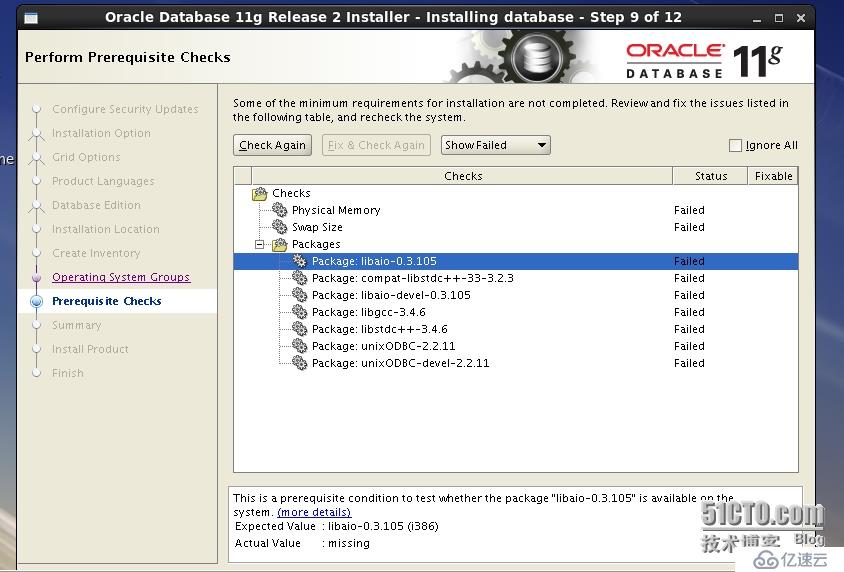
[root@just ~]# su - oracle [oracle@just ~]$ pwd /u01/app/oracle [oracle@just ~]$ vidatabase/stage/cvu/cvu_prereq.xml …………省略部分內容 <PACKAGES> <!-- Packages for ASM --> <CONDITION VAR="ASM"> <PACKAGENAME="oracleasm-support" VALUE="2.0" SEVERITY="IGNORABLE"/> <PACKAGENAME="oracleasm-%KERNEL_RELEASE%" VALUE="2.0" SEVERITY="IGNORABLE"/> <PACKAGENAME="oracleasmlib" VALUE="2.0" SEVERITY="IGNORABLE"/> </CONDITION> <!-- Packages for OCFS2 --> <CONDITION VAR="OCFS2"> <PACKAGEVAR="ocfs2" VALUE="1.2.9"SEVERITY="IGNORABLE"/> <PACKAGENAME="ocfs2-tools" VALUE="1.2.7"SEVERITY="IGNORABLE"/> </CONDITION> <PACKAGE NAME="make" VALUE="3.81"SEVERITY="IGNORABLE"/> <PACKAGE NAME="binutils"VALUE="2.17.50.0.6" SEVERITY="IGNORABLE"/> <PACKAGE NAME="gcc" VALUE="4.1.2"SEVERITY="IGNORABLE"/> <PACKAGE NAME="libaio"VALUE="0.3.106" SEVERITY="IGNORABLE"ARCHITECTURE="i686"/> <PACKAGE NAME="libaio"VALUE="0.3.106" SEVERITY="IGNORABLE"ARCHITECTURE="x86_64"/> <PACKAGE NAME="glibc"VALUE="2.5-24" SEVERITY="CRITICAL"ARCHITECTURE="i686"/> <PACKAGE NAME="glibc"VALUE="2.5-24" SEVERITY="CRITICAL" ARCHITECTURE="x86_64"/> <PACKAGENAME="compat-libstdc++-33" VALUE="3.2.3"SEVERITY="IGNORABLE" ARCHITECTURE="i686"/> <PACKAGENAME="elfutils-libelf" VALUE="0.125"SEVERITY="IGNORABLE" ARCHITECTURE="x86_64"/> <PACKAGENAME="elfutils-libelf-devel" VALUE="0.125"SEVERITY="IGNORABLE"/> <PACKAGENAME="glibc-common" VALUE="2.5"SEVERITY="IGNORABLE"/> <PACKAGENAME="glibc-devel" VALUE="2.5"SEVERITY="IGNORABLE" ARCHITECTURE="i686"/> <PACKAGENAME="glibc-devel" VALUE="2.5"SEVERITY="IGNORABLE" ARCHITECTURE="x86_64"/> <PACKAGENAME="glibc-headers" VALUE="2.5"SEVERITY="IGNORABLE"/> <PACKAGENAME="gcc-c++" VALUE="4.1.2"SEVERITY="IGNORABLE"/> <PACKAGENAME="libaio-devel" VALUE="0.3.106"SEVERITY="IGNORABLE" ARCHITECTURE="i686"/> <PACKAGENAME="libaio-devel" VALUE="0.3.106"SEVERITY="IGNORABLE" ARCHITECTURE="x86_64"/> <PACKAGE NAME="libgcc"VALUE="4.1.2" SEVERITY="IGNORABLE"ARCHITECTURE="i686"/> <PACKAGE NAME="libgcc"VALUE="4.1.2" SEVERITY="IGNORABLE"ARCHITECTURE="x86_64"/> <PACKAGENAME="libstdc++" VALUE="4.1.2"SEVERITY="IGNORABLE" ARCHITECTURE="i686"/> <PACKAGENAME="libstdc++" VALUE="4.1.2" SEVERITY="IGNORABLE"ARCHITECTURE="x86_64"/> <PACKAGENAME="libstdc++-devel" VALUE="4.1.2"SEVERITY="IGNORABLE" ARCHITECTURE="x86_64"/> <PACKAGENAME="sysstat" VALUE="7.0.2"SEVERITY="IGNORABLE"/> <PACKAGENAME="unixODBC" VALUE="2.2.11" SEVERITY="IGNORABLE"ARCHITECTURE="i686"/> <PACKAGENAME="unixODBC" VALUE="2.2.11"SEVERITY="IGNORABLE" ARCHITECTURE="x86_64"/> <PACKAGENAME="unixODBC-devel" VALUE="2.2.11"SEVERITY="IGNORABLE" ARCHITECTURE="i686"/> <PACKAGENAME="unixODBC-devel" VALUE="2.2.11"SEVERITY="IGNORABLE" ARCHITECTURE="x86_64"/> <PACKAGE NAME="ksh" VALUE="20060214"SEVERITY="IGNORABLE"/> </PACKAGES> …………省略部分內容
4)開始安裝(以oracle用戶登錄到系統安裝)
進入database目錄,運行安裝文件開始安裝
# ./runInstaller
進入圖形化界面,一步步安裝取消勾選I wish…(依照個人),點擊Next,彈出確認框再點Yes
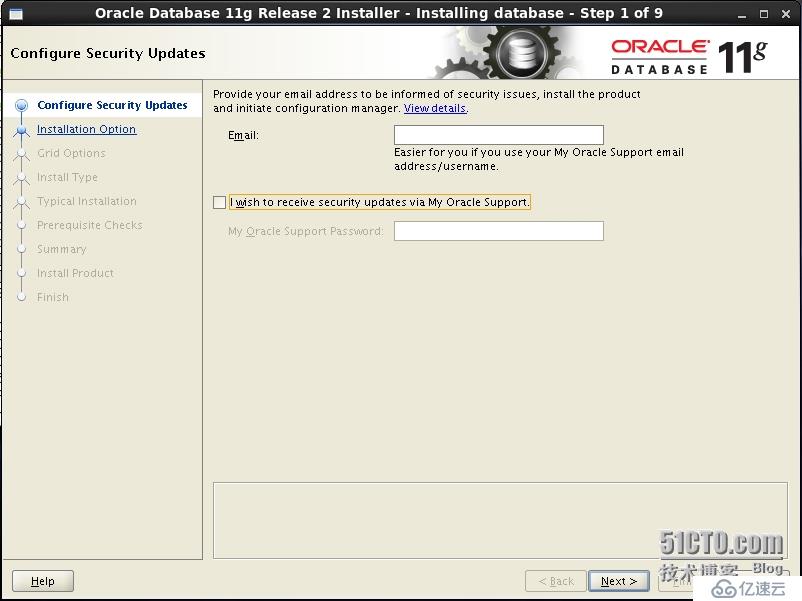
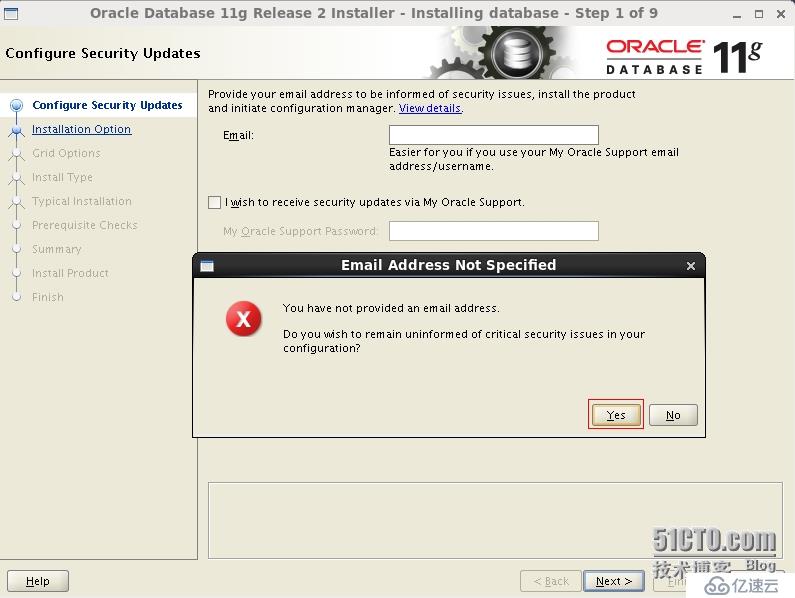
選擇第二項:Install database software only,僅安裝數據庫軟件 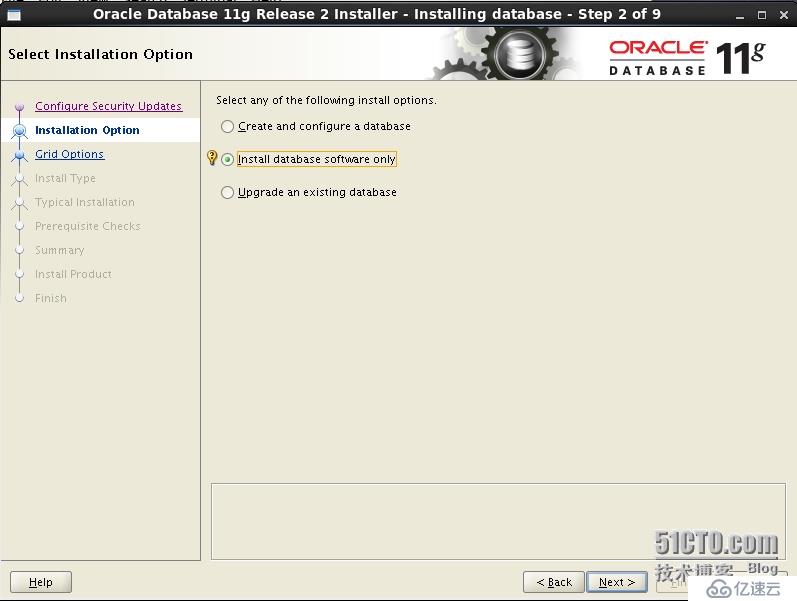
選擇Singel instance database installation(單實例數據庫安裝),點擊Next
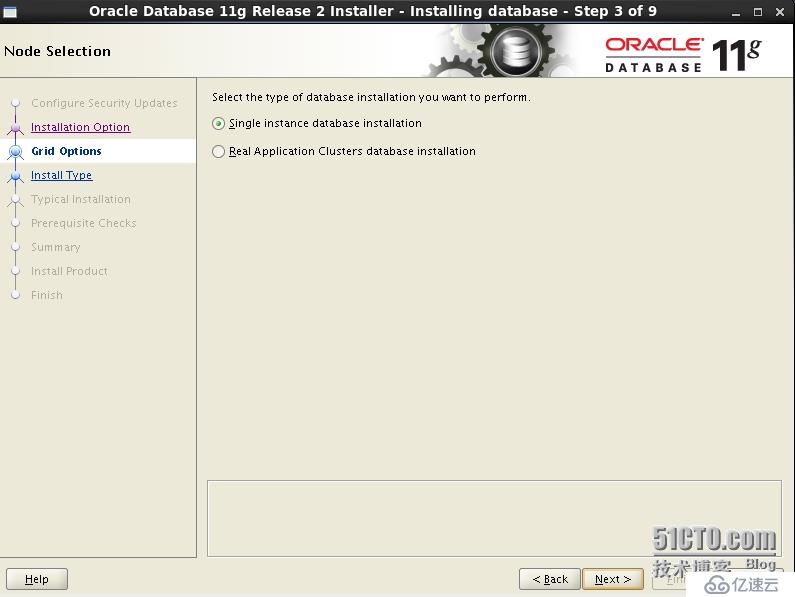
選擇產品語言,默認英語,附加選擇了簡體中文,點擊Next
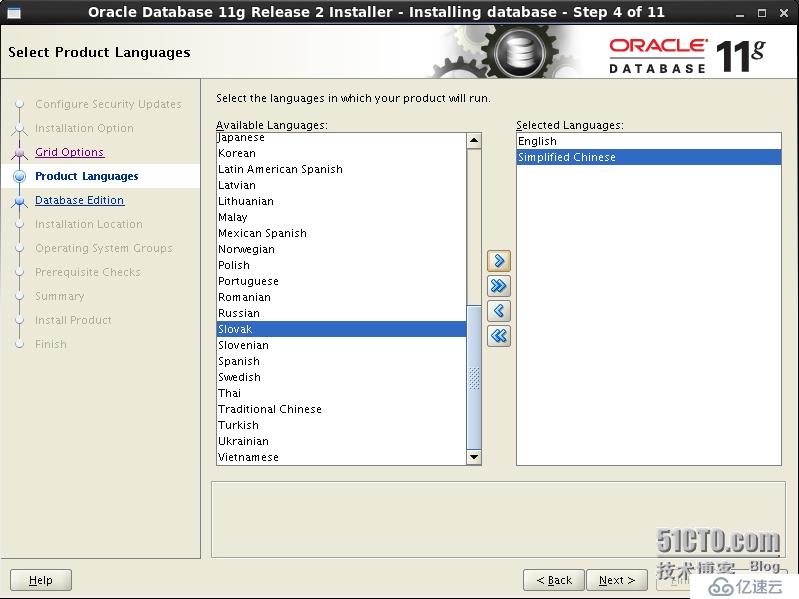 選擇數據庫版本,默認企業版,點擊Next
選擇數據庫版本,默認企業版,點擊Next
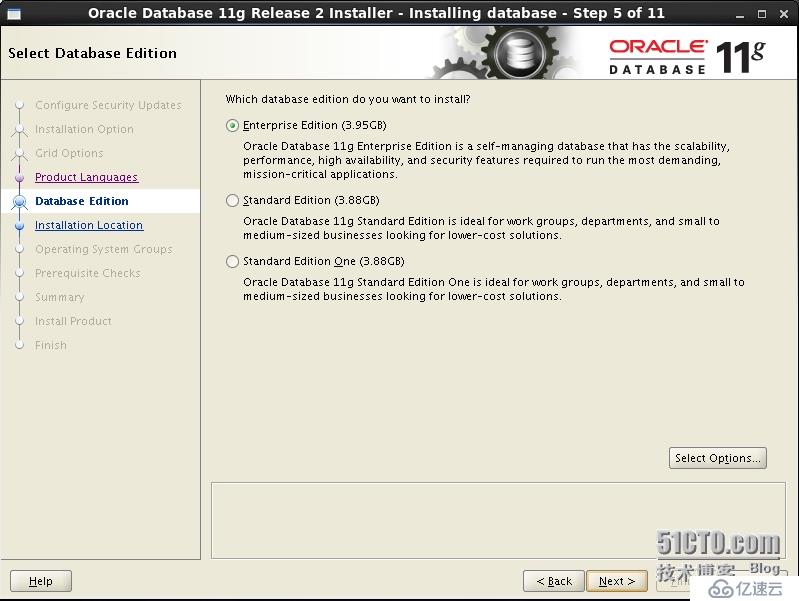 配置Oracle安裝目錄,由于安裝前環境變量的配置,安裝程序自動讀取配置,自動選擇好了Oracle Base和Software Location,如圖所示,點擊Next
配置Oracle安裝目錄,由于安裝前環境變量的配置,安裝程序自動讀取配置,自動選擇好了Oracle Base和Software Location,如圖所示,點擊Next
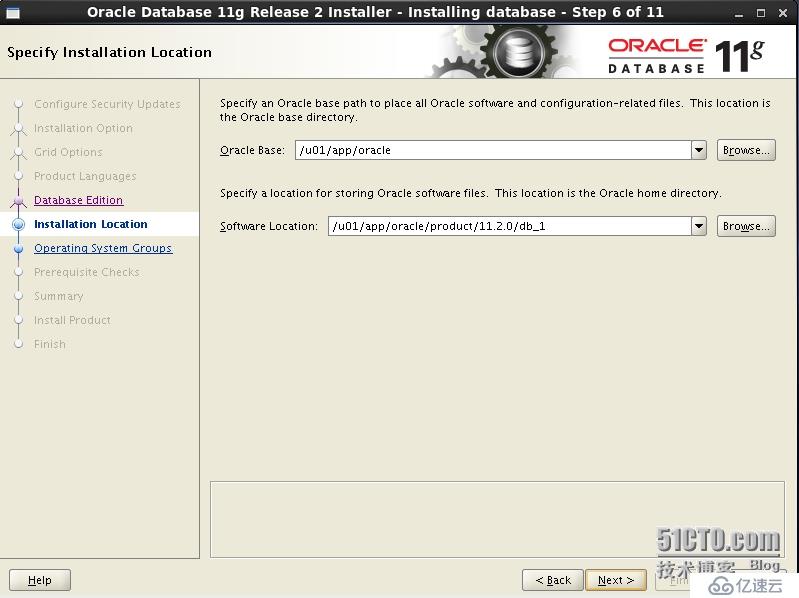
同上,Oracle Inventory Directory目錄也自動選擇好了,點擊Next
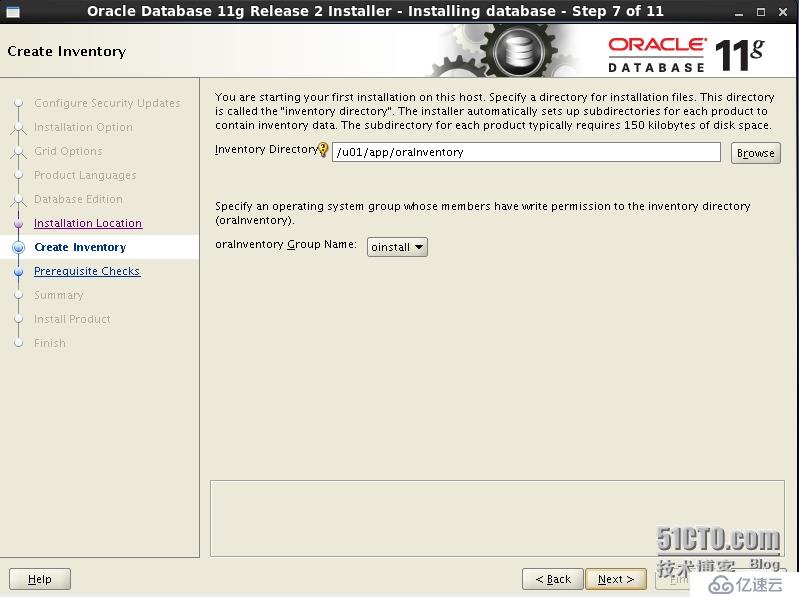
保持默認,點擊Next
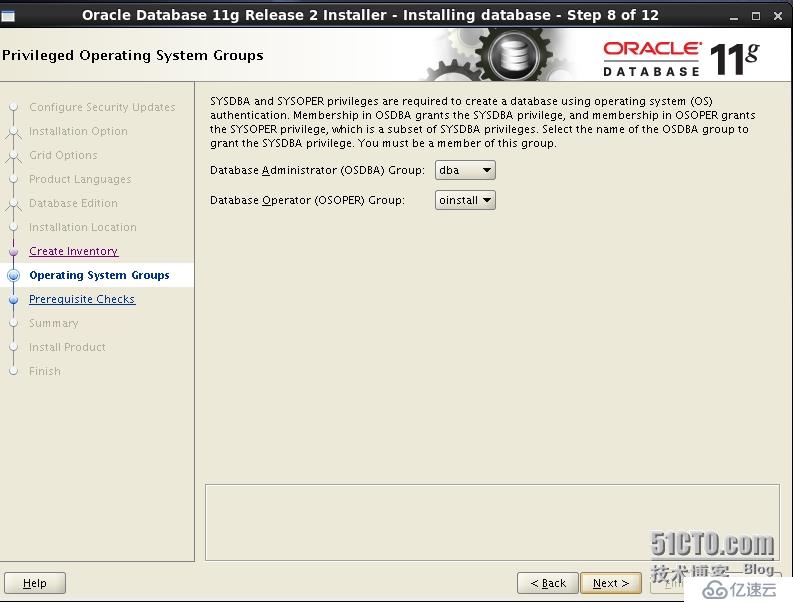
安裝檢查中
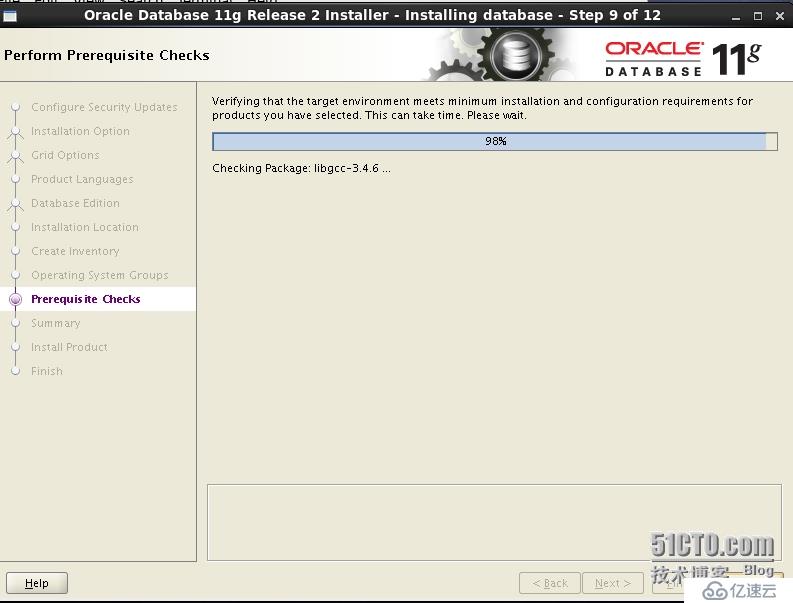
缺少兩個包elfutils-libelf-devel、pdksh
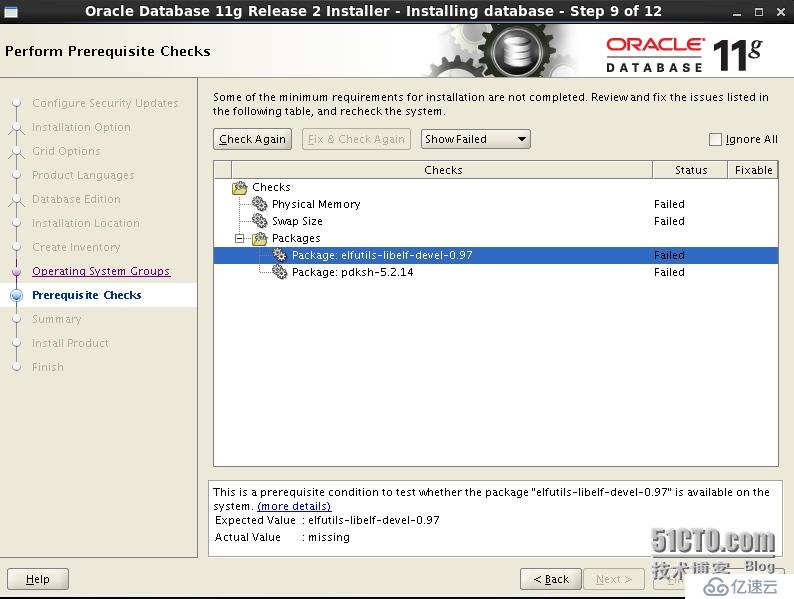 安裝elfutils-libelf-devel和pdksh這兩個包
安裝elfutils-libelf-devel和pdksh這兩個包
yum install –y elfutils-libelf-devel*
鏡像盤沒有pdksh這個rpm包,從網上下載pdksh的rpm包并安裝
# rpm -ivh pdksh-5.2.14-30.x86_64.rpm warning: pdksh-5.2.14-30.x86_64.rpm: HeaderV3 DSA/SHA1 Signature, key ID 73307de6: NOKEY Preparing... ########################################### [100%] 1:pdksh ########################################### [100%]
以上步驟完成后點擊按鈕Check Again,發現不滿足列表并沒有清除,而是少了一些,此時勾選右側復選框Ignoreall,點Next即可向下安裝了(內存和緩存問題根據自己的實際情況分配)
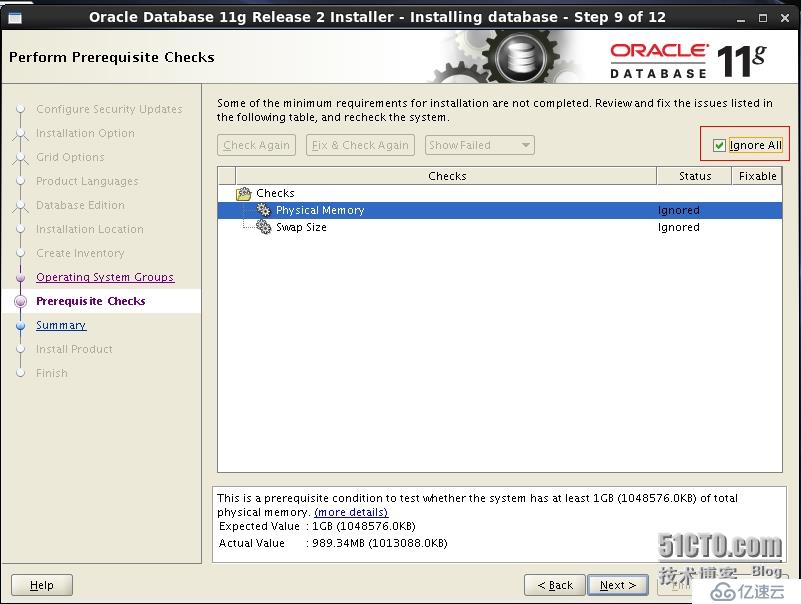
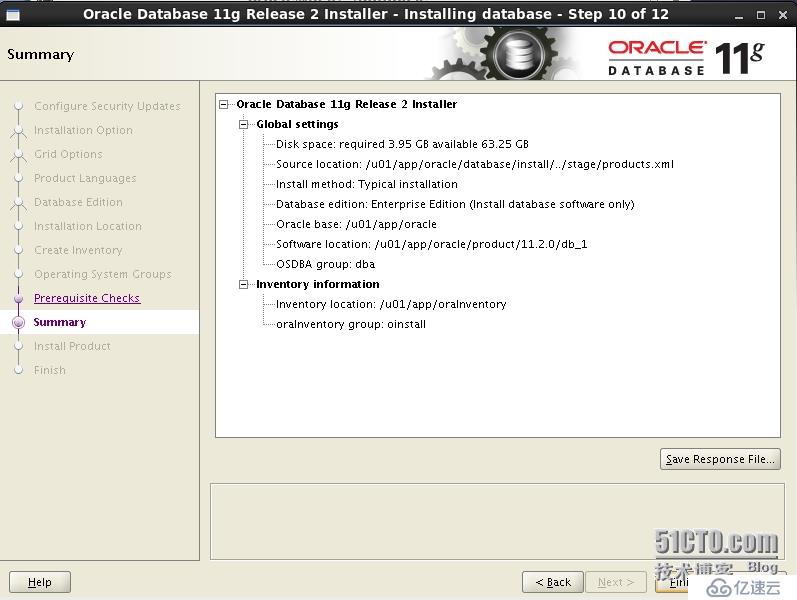
不建議使用oracle基地/ u01 / app / oracle作為用戶的主目錄,yes或no都行
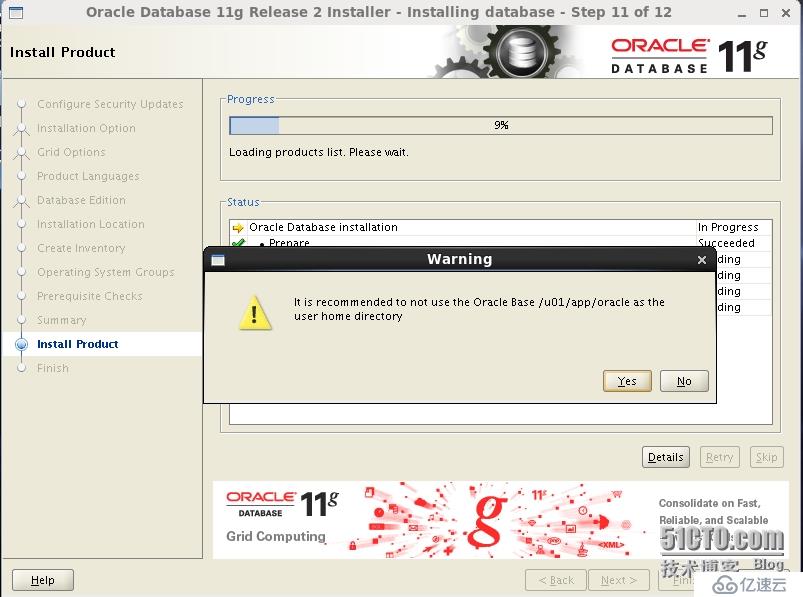
在root用戶下執行下面兩個腳本,執行完點OK
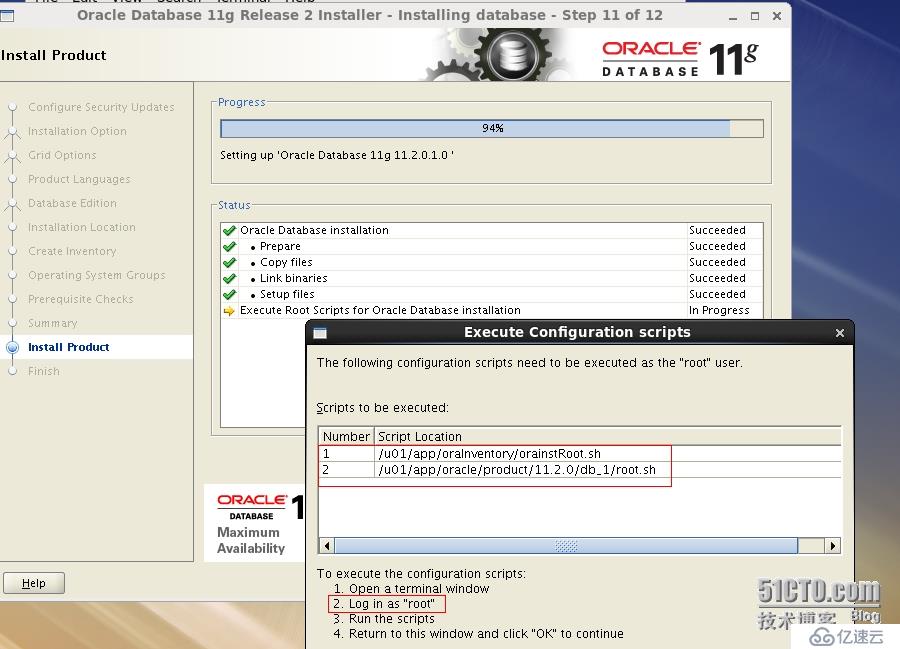
安裝完成
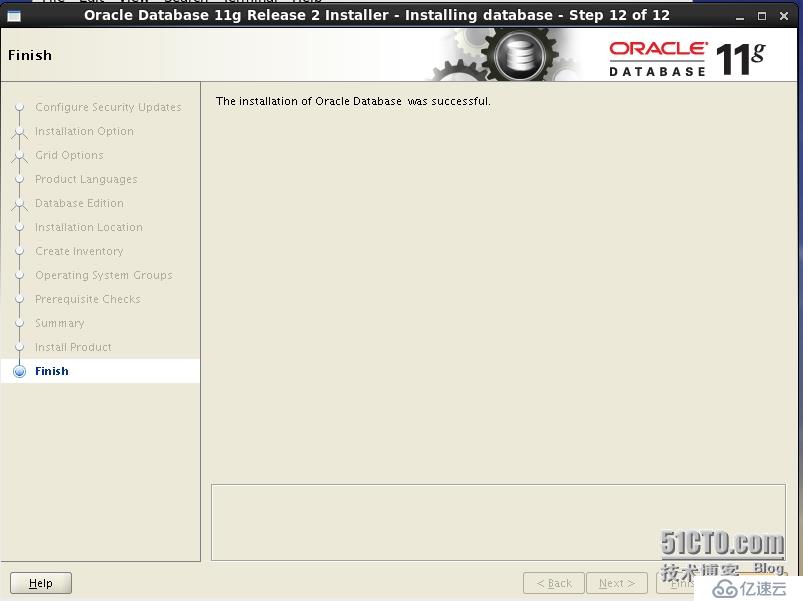
六、數據庫建庫
1) 還是在oracle用戶的圖形界面oracle用戶中,新開啟一個終端,直接輸入命令dbca會彈出如下界面。
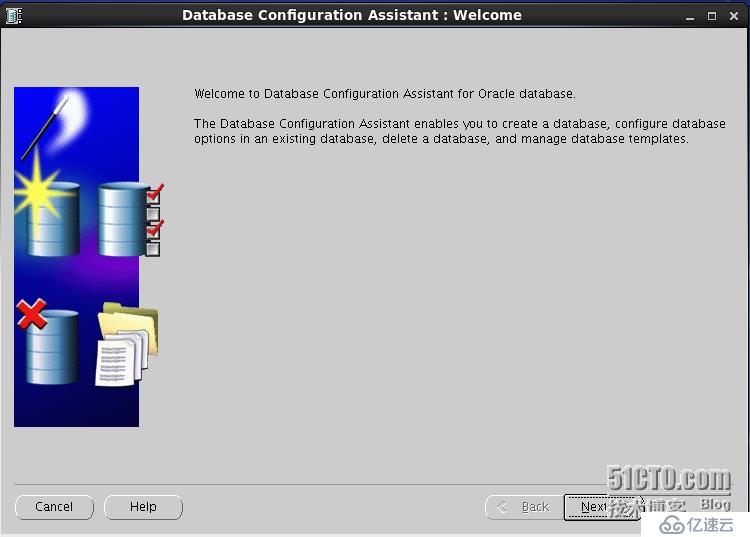 創建庫
創建庫
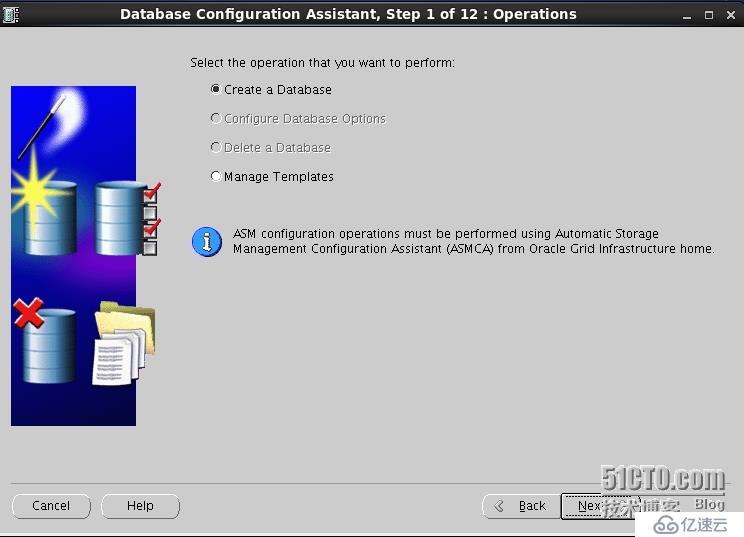
選擇第一個一般用途或事務用途
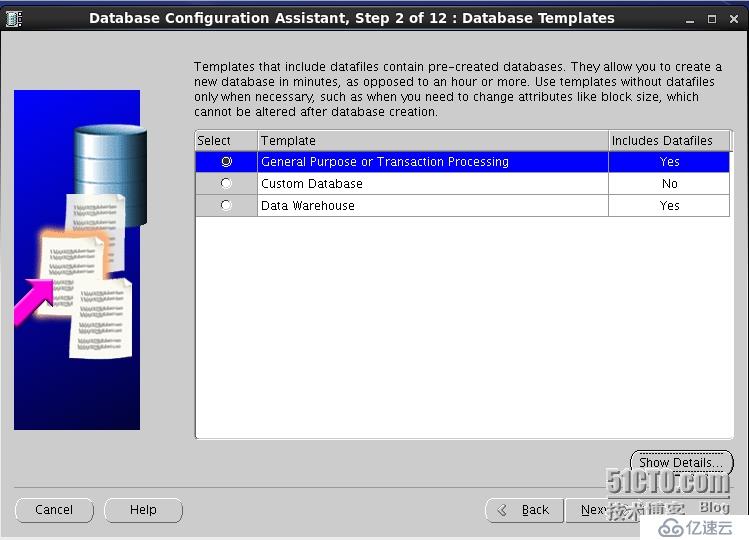
配置全局數據庫名稱
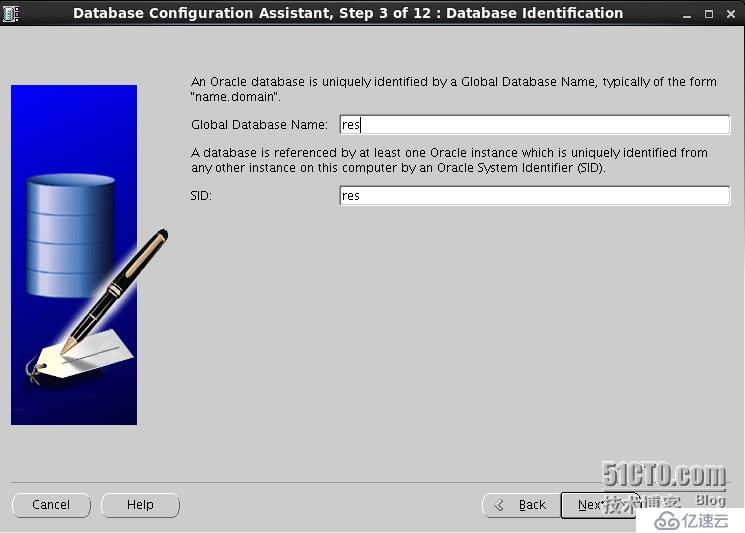
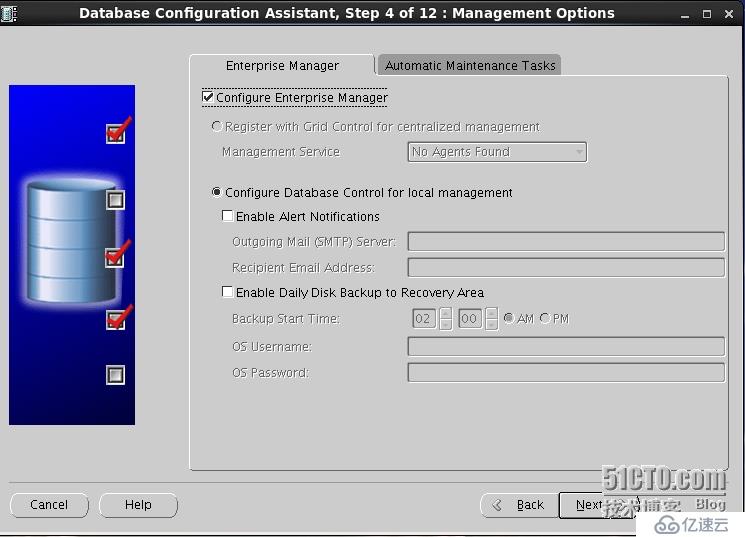
配置四個內置超級管理員密碼,建議統一密碼,便于記憶用
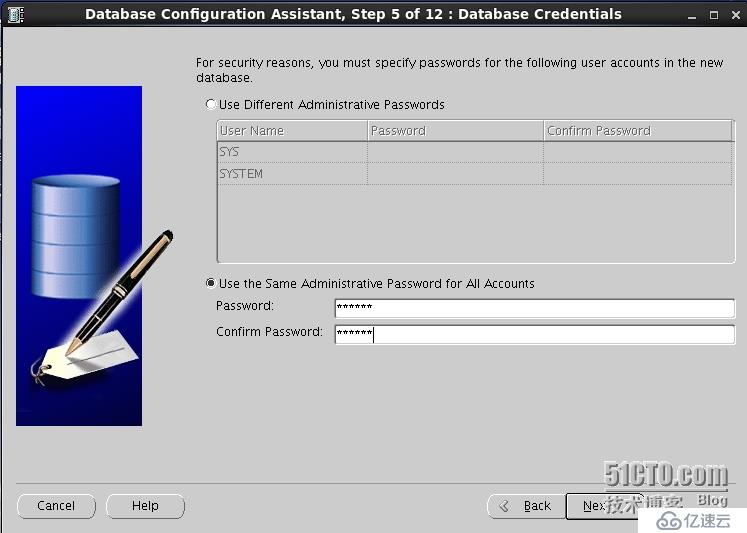 提示密碼過于簡單,不管它,點擊Yes
提示密碼過于簡單,不管它,點擊Yes
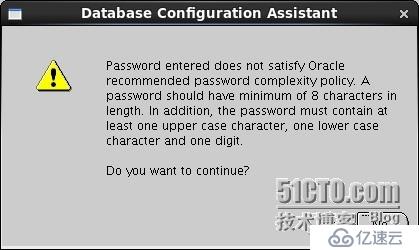
數據庫存放位置,我這里采用默認
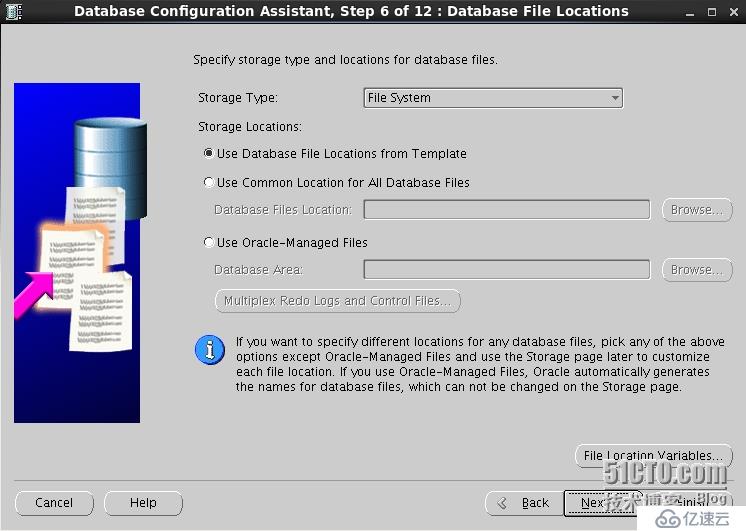
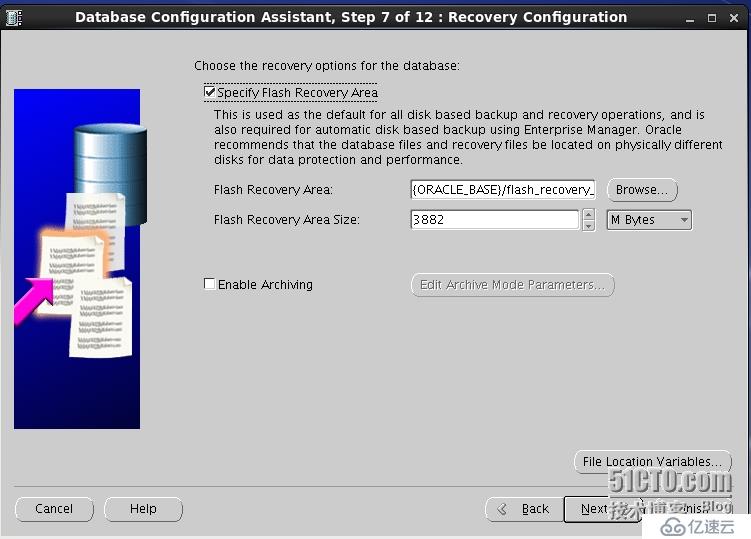
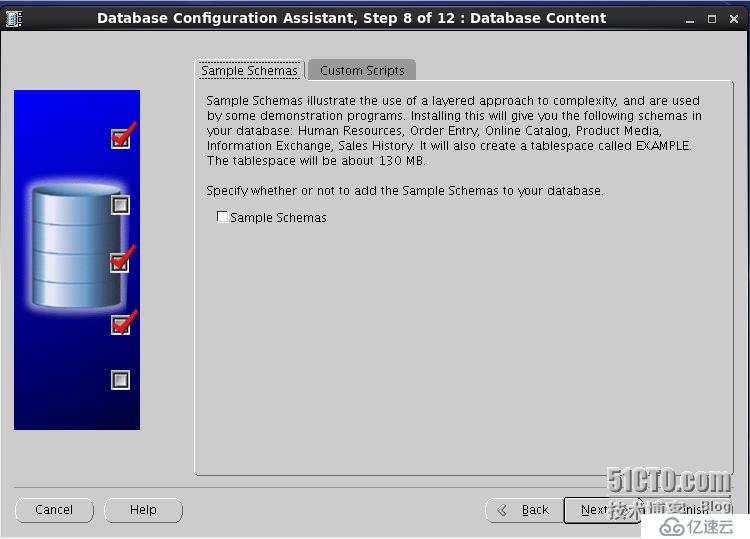
內存分配(勾選使用自動內存管理)
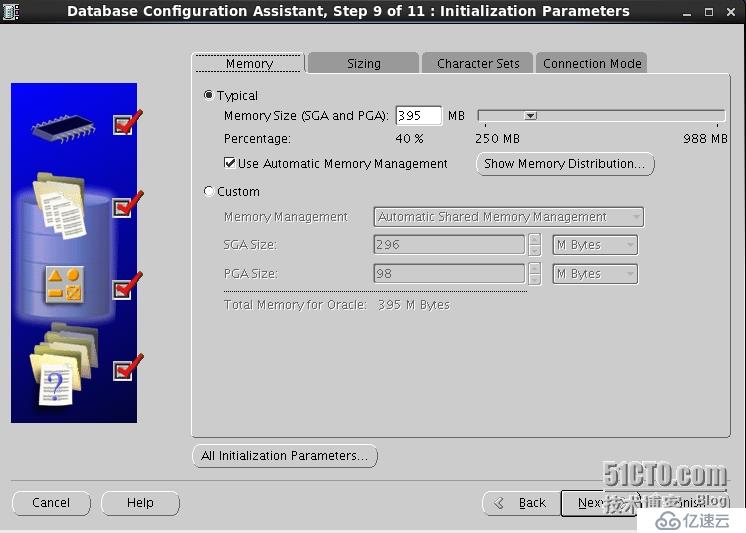
內存分配(勾選使用自動內存管理)
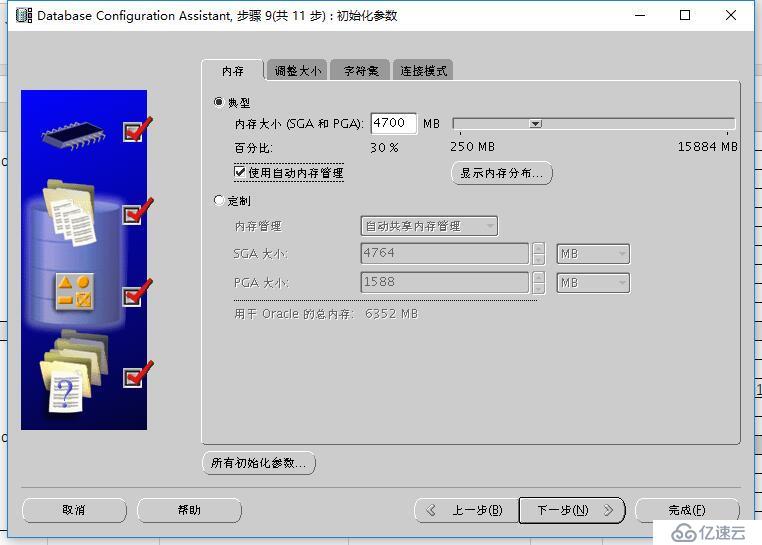
指定字符集
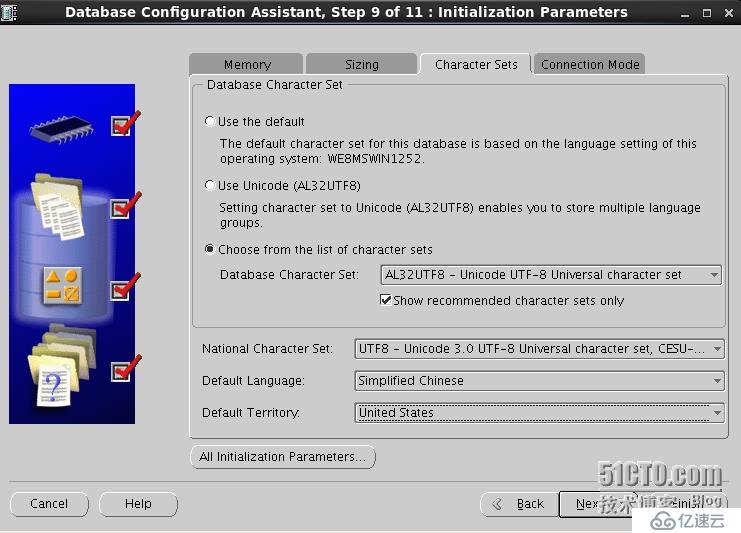

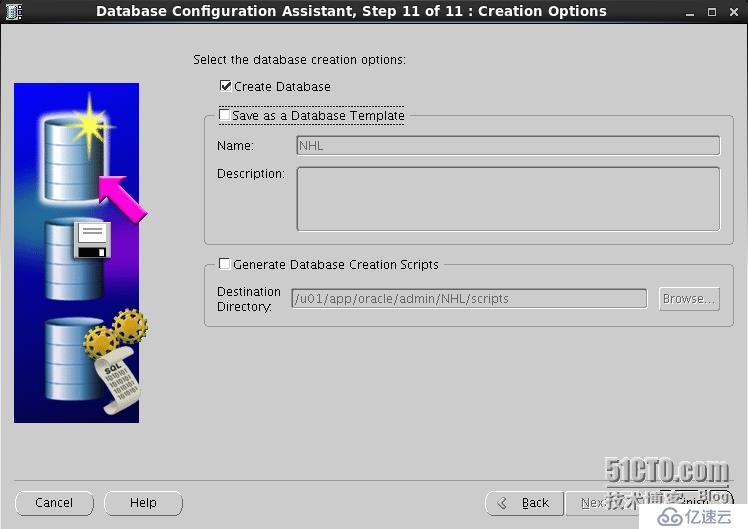
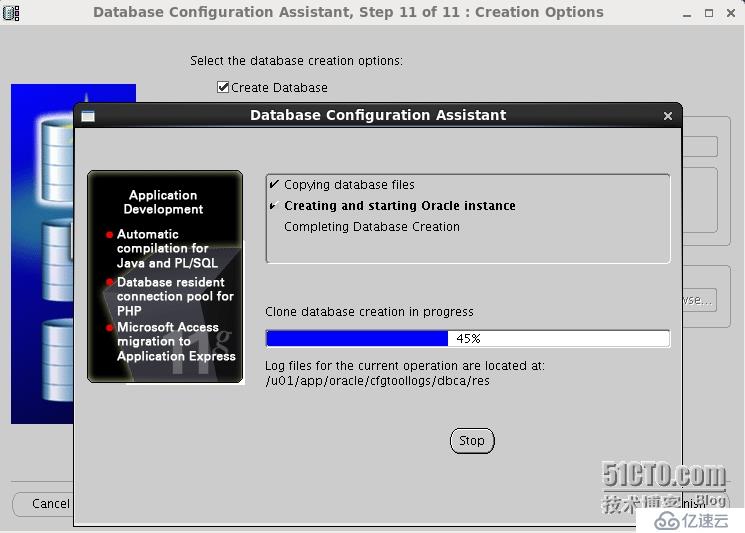 經過漫長的等待,當看到此界面,說明oracle建庫完成
經過漫長的等待,當看到此界面,說明oracle建庫完成
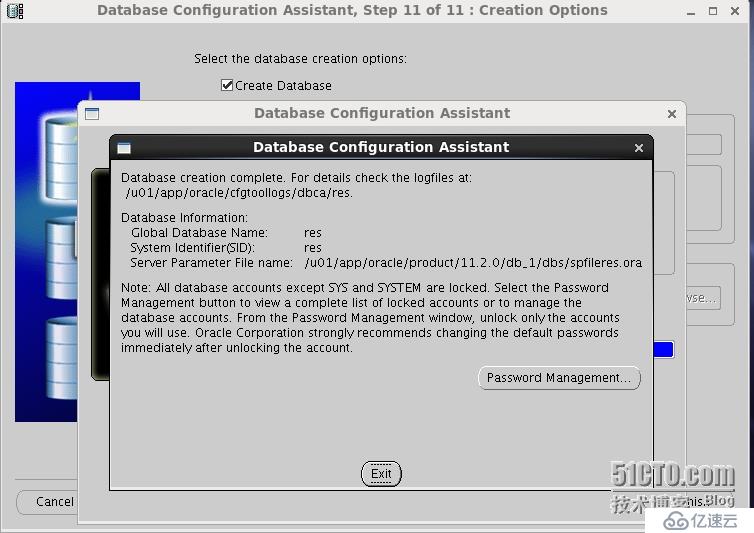
1) 在oracle用戶的圖形界面oracle用戶中,新開啟一個終端,輸入命令netca 會彈出如下界面。創建監聽服務(充當oracle服務器,讓別的oracle客戶端連接本oracle服務器)
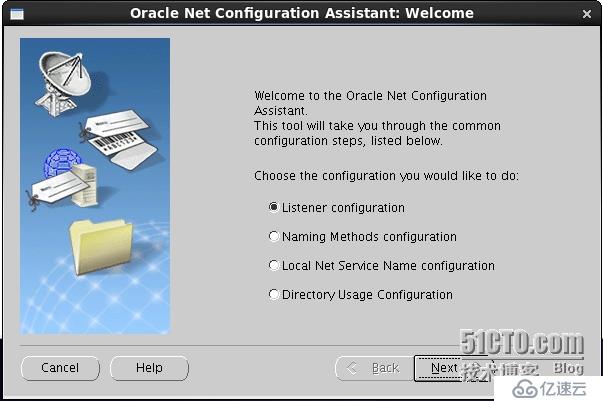
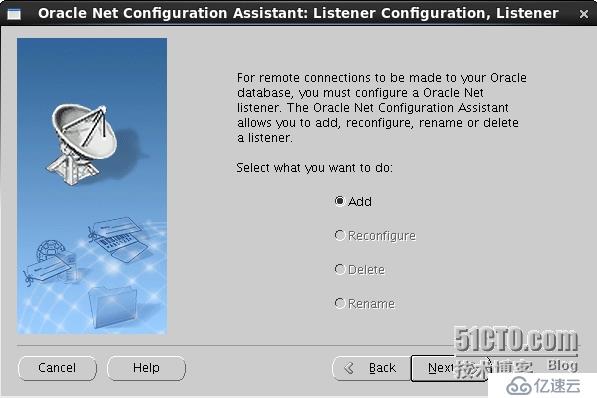
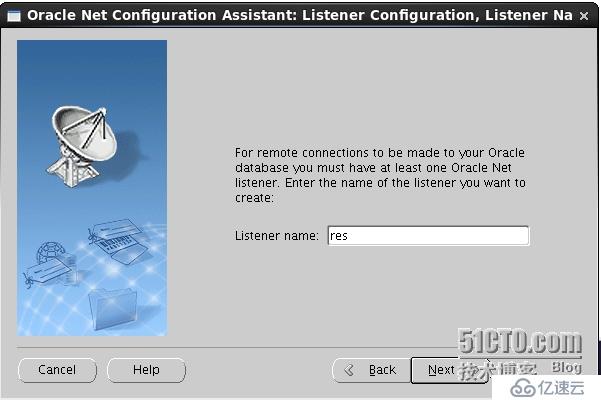
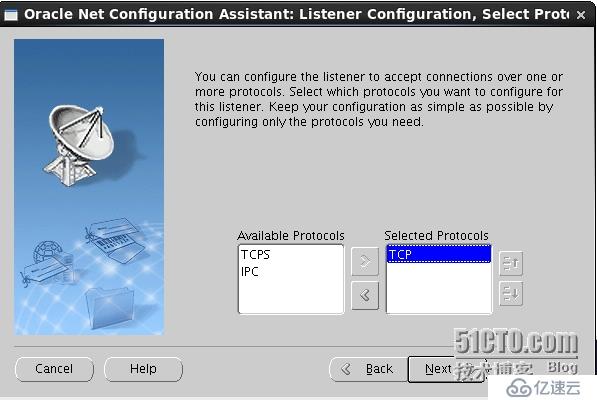
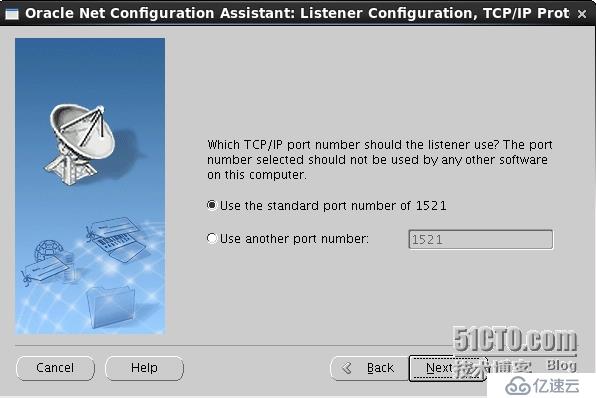
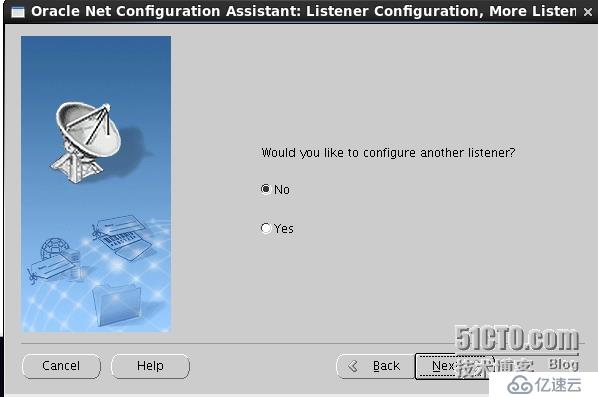
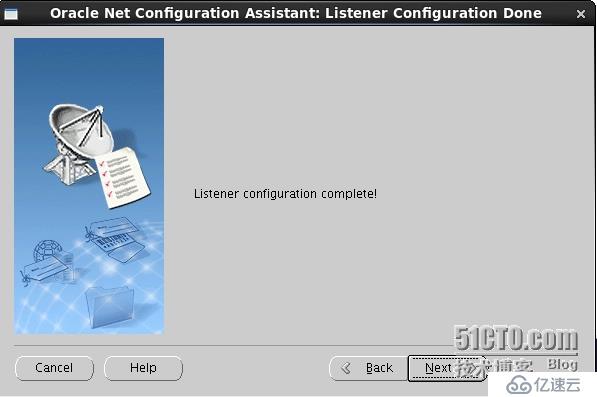
2)配置本地網絡服務名(充當oracle客戶端,連接別的oracle服務器)
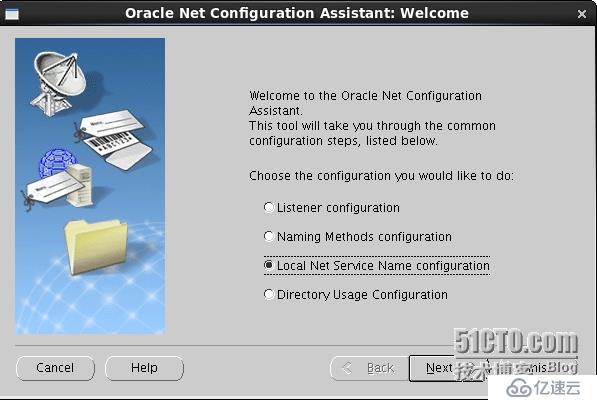
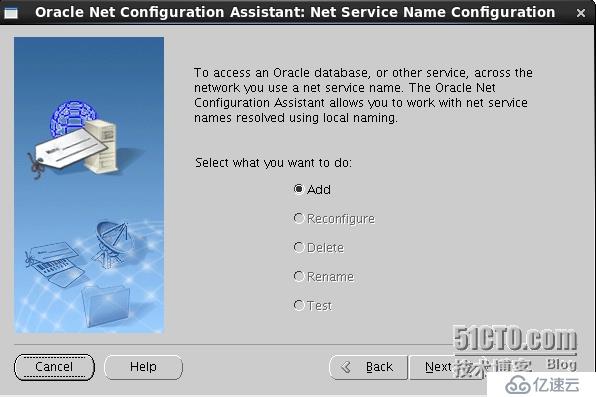
輸入連接的oracle服務器的數據庫的實例名
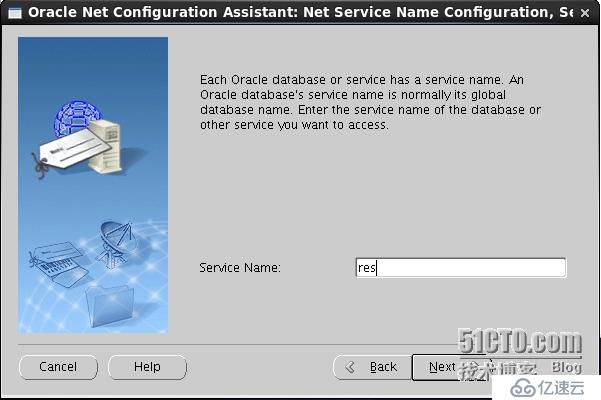
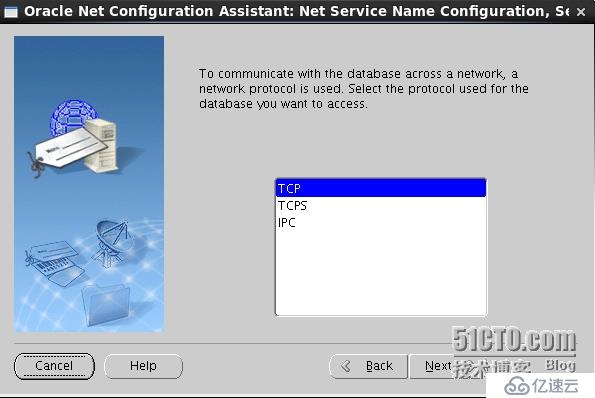
輸入oracle服務器的ip地址
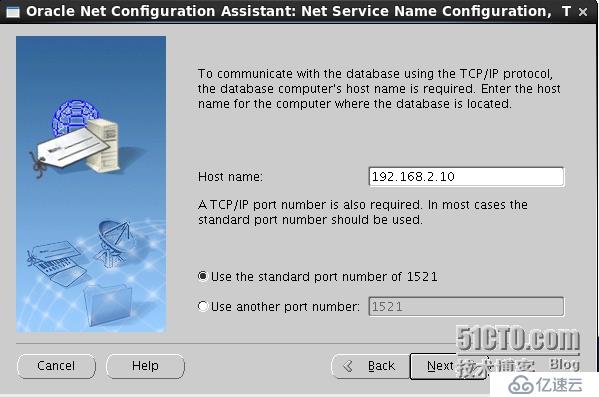
可以測試也可以不測試的,這里我沒有測試
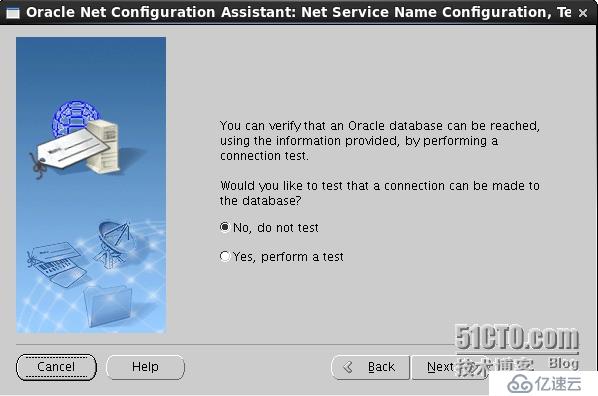
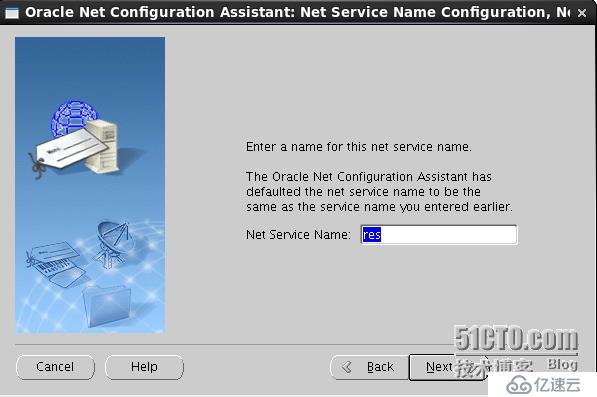
要想再配置一個,可以Yes,這里我選No
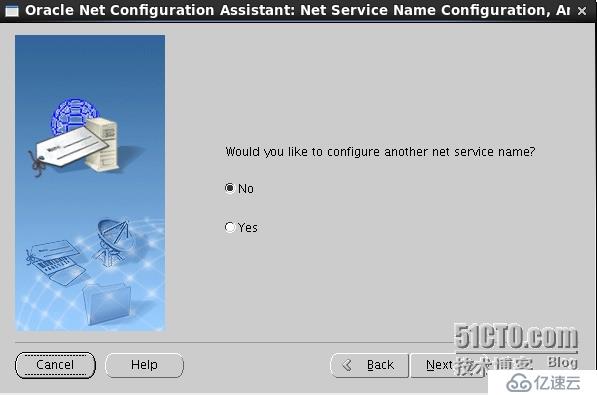
完成
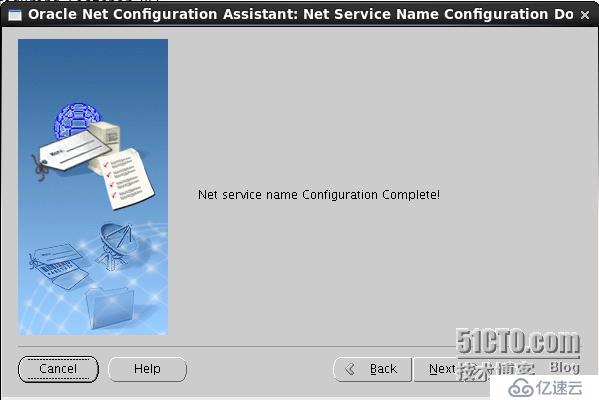
這樣oracle服務器安裝配置基本就完成了。
查看oracle家目錄下已經有listener.ora和tnsnames.ora兩個文件

免責聲明:本站發布的內容(圖片、視頻和文字)以原創、轉載和分享為主,文章觀點不代表本網站立場,如果涉及侵權請聯系站長郵箱:is@yisu.com進行舉報,并提供相關證據,一經查實,將立刻刪除涉嫌侵權內容。